D-виды
: прежде всего мы создадим перспективный вид с 3D-разрезом, чтобы показать структуру и интерьер здания. Выберем 3D Cutting Planes в меню Image и установим секущий план как показано ниже.
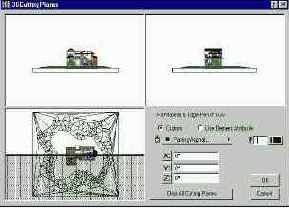
После этого мы должны включить 3D-разрез (3D Cutaway) в меню Image. Когда ArchiCAD завершит вычисления, отобразится изображение подобное показаному ниже:

Выберем Save as в меню File и когда отобразится диалоговое окно, выберем формат файла .tif и установим имя файла в Section View. Сохраним файл в подкаталог Step Image в каталоге Step Files.
Отключим 3D-разрез (3D Cutaway) в меню Image.
Теперь мы отобразим несколько перспектив из 3D-модели. Выберем инструмент пометки Marquee в панеле инструментов. Установим тип пометки в Bold Marquee. Bold Marquee выберет элементы на всех этажах.

Откроем диалоговое окно 3D Projection Settings и кликнем на Параллельной проекции. Выберем диметрическую перспективу (Dimetric Axonometry) и кликнем на OK.
Изменим 3D View Mode на Hidden Line. Мы увидим 3-мерный вид здания как показано ниже.

Выберем режим Look to в палитре 3-D навигации как показано ниже и кликнем на поверхности стены. Мы увидим как изменится точка наблюдения.
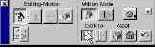 |
 |
Подобным образом исполним перспективы модели по всем сторонам света и выберм Save as в меню File. Сохраним перспективы под именами East Elevation, North Elevation, West Elevation и South Elevation в каталог Step Files как файла PlotMaker.
Copyright © Site users of CAD-systems from exUSSR by Victor Tkachenko
 |
| Russian LinkExchange Member |
#bn { DISPLAY: block } #bt { DISPLAY: block }